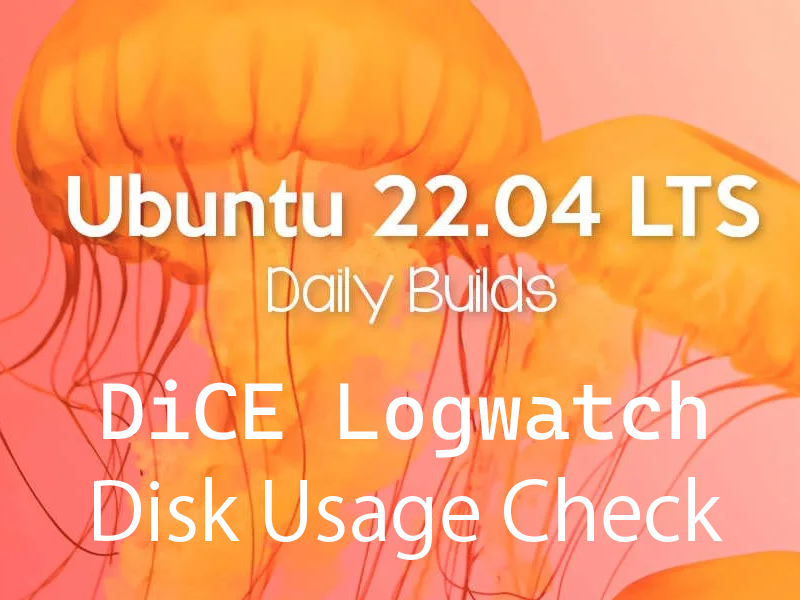Contents
1. DiCE
ネットが切断されたり、ルーターが切断再起動したときにおこるグローバルIPの変更の度に、ダイナミックDNSにアクセスしグローバルIPが変更されたことを知らせなくてはいけません。その作業を自動的にやってくれるのがDiCEです
1. 1 Diceのダウンロード、インストール
①ダウンロード
|
1 2 3 4 |
# cd /usr/local/bin/ # wget http://www.hi-ho.ne.jp/yoshihiro_e/dice/diced01914.tar.gz # tar -xzvf diced01914.tar.gz # cd /usr/local/bin/DiCE |
②DiCEの設定
DiCEの出力文字はEUCのため、文字化けしてしまう。
UTF-8に変換するために、nkfをインストールしておく
|
1 |
# apt install nkf |
#64bitOSで32bitソフトのDiceを動かすため
|
1 |
# apt install lib32stdc++6 |
③DiCEを起動する
|
1 2 |
# cd /usr/local/bin/DiCE # ./diced | nkf -uw |
1. 2 イベントの追加
DNSサービスはVALUEDOMAIN
|
1 2 3 4 5 6 7 8 9 10 11 12 13 14 15 16 17 18 19 20 21 22 23 24 25 26 27 28 29 30 31 32 33 34 35 36 37 38 39 40 41 42 43 |
# ./diced | nkf -uw : add DynamicDNSサービス名を入力してください "?"で対応しているサービスを一覧表示します (P)戻る >VALUEDOMAIN ドメイン名を入力してください "?"でドメイン一覧を表示します (P)戻る ><ドメイン名> ホスト名を入力してください (P)戻る ><ホスト名> ログインユーザ名を入力してください (P)戻る ><ユーザー名> ←VALUEDOMAINに登録したユーザー名 ログインパスワードを入力してください (P)戻る ><passwd> ←VALUEDOMAINにログインするパスワード 登録するIPアドレスを入力してください 空白にすると現在のIPアドレスを自動検出します (P)戻る >空白 このイベントに題名を付けてください (P)戻る >xxxxxxxxx(適当に付ける) 実行する頻度を指定してください (番号入力) (0)1回のみ (1)1日1回 (2)1週間に1回 (3)1ヵ月に1回 (4)その他の周期 (5)IPアドレス変化時 (6)起動時 (P)戻る >5 IPアドレスがあまり変化しない環境の場合、更新せずに一定期間を過ぎると アカウントを削除されてしまうことがあります IPアドレスの変化が無い時に実行する間隔を指定してください (0)7日毎 (1)14日毎 (2)21日毎 (3)28日毎 (4)35日毎 (5)56日毎 (6)84日毎 (P)戻る >0(任意に決める) このイベントを有効にしますか? (Y/N) (イベントの有効/無効は"EN/DIS"コマンドで切替えられます) >y イベントを保存しますか? (Y/N) >y |
1. 3 イベントの確認
|
1 2 3 4 5 6 7 |
: list (No.) (イベント名) (スケジュール) (次回予定) 0 * xxxxxxxxx IPアドレス変化時 (7日毎) 07/29 06:27ー 手動実行 :ex 0 + 7/22 6:33 にddns_valuedomainが実行されました IPアドレスを更新しました |
1. 4 Diceの自動実行
DiCEデーモンを起動する
|
1 2 3 4 |
# /usr/local/bin/DiCE/diced -d -l =-=-=- DiCE DynamicDNS Client -=-=-= Version 0.19 for Japanese Copyright(c) 2001 sarad# DiCE Daemon Started !! |
起動しているか確認
|
1 2 |
# ps aux | grep diced root 2207 2.7 0.0 7712 124 ? Ss 22:32 0:01 /usr/local/bin/DiCE/diced -d -l |
自動で起動するよう設定
|
1 2 |
# vi /etc/rc.local /usr/local/bin/DiCE/diced -d -l ←追加 |
|
1 2 3 4 5 6 7 8 |
/etc/rc.localがない場合 systemd になって、起動時に実行したいプログラムは、スクリプトを書いてサービスとして登録します。Debianの場合 /etc/rc.local を root で書いて実行ビットを立てておくと、rc-local というサービスによって自動的に実行されるようになっています。 /etc/rc.local新規作成する # vi /etc/rc.local #!/bin/sh /usr/sbin/ethtool -s eno1 wol g ※ eno1は各自のネットワークインターフェース名(# ip addrで確認) # chmod 700 /etc/rc.local |
2. ディスク使用率チェックスクリプト導入
2.1 スクリプト作成
|
1 2 |
# cd /opt/script/ # vi disk_capacity_check.sh |
disk_capacity_check.shの内容
|
1 2 3 4 5 6 7 8 9 10 |
#!/bin/bash #通知先メールアドレス指定 MAIL="<your mailaddress> " DVAL=`/bin/df / | /usr/bin/tail -1 | /bin/sed 's/^.* \([0-9]*\)%.*$/\1/'` if [ $DVAL -gt 80 ]; then echo "Disk usage alert: $DVAL %" | mail -s "Disk Space Alert in `hostname`" $MAIL fi |
|
1 |
# chmod 700 disk_capacity_check.sh |
2.2 実行確認
①現在の使用率を確認
|
1 |
# df -h |
次のように表示される
|
1 2 3 4 5 6 7 |
Filesystem Size Used Avail Use% Mounted on tmpfs 390M 1.6M 388M 1% /run /dev/mapper/ubuntu--vg-ubuntu--lv 9.8G 4.9G 4.4G 53% / tmpfs 1.9G 0 1.9G 0% /dev/shm tmpfs 5.0M 0 5.0M 0% /run/lock /dev/sda2 1.8G 125M 1.5G 8% /boot tmpfs 390M 4.0K 390M 1% /run/user/1000 |
②使用率80%以上になるようダミーファイルを作成(例ではdummyfile という名前で4G程度)
|
1 |
# dd if=/dev/zero of=dummyfile bs=1M count=4000 |
③再度確認
|
1 |
# df -h |
を実行して80%以上になっていることを確認
④ディスク容量チェックスクリプトを実行
|
1 |
# /opt/script/disk_capacity_check.sh |
設定したメールアドレスに本文の内容として「Disk usage alert : 95%」のように記載のメールが届きます
⑤作成した「dummyfile」を削除
|
1 |
# rm dummyfile |
⑥定期実行設定
|
1 2 |
# crontab -e 30 2 * * * /opt/script/disk_capacity_check.sh |
3. logwatch
3.1 logwatch のインストール
|
1 |
# apt -y install logwatch |
3.2 logwatch 設定ファイルの編集
①デフォルトの設定ファイルをコピー
|
1 |
# cp /usr/share/logwatch/default.conf/logwatch.conf /etc/logwatch/conf/ |
②メールの送信先等を変更
|
1 2 3 4 5 |
# vi /etc/logwatch/conf/logwatch.conf 52行目 MailTo =<your mailaddress> # < = メール送信先 84行目 Detail = High |
3.3 ディレクトリの作成
キャッシュで使用するディレクトリが無いので作成しておく
|
1 |
# mkdir /var/cache/logwatch |
3.4 動作確認
logwatch をインストールするとデフォルトで cron 登録されるので、毎日レポートメールが届く
すぐに確認したければ、以下のようにする
|
1 |
# /etc/cron.daily/00logwatch |